- 1PS提示:因為圖層已鎖定,無法編輯圖層的處理方法
- 2Intel Z390主板有望10月8日公布:8核9代酷睿隨后登場
- 3ACDsee注冊碼免費分享(含ACDsee18、ACDsee10等版本)
- 4Potato(馬鈴薯聊天)怎么注冊不了|Potato不能注冊處理方法介紹
- 5Intel i7-9700K性能跑分曝光:同代提升約12%
- 6XP系統怎么清除緩存?
- 7AMD推土機架構回顧:雖隕落卻是Zen成功的墊腳石
- 8紅米note3與小米4哪一個好 小米4與紅米note3比較
- 9美國增加25%進口關稅!PC硬件要大漲價
- 10Adobe Illustrator CS5 序列號大全
- 11ACDSee與2345看圖王哪一個好用?區別比較
- 12iPhoneX屏幕變色,官方回應是正常情況,iPhoneX屏幕變色了怎么辦?
不少朋友都可能遇到過這個問題:原本非常清晰的圖片插入到Word中后變得非常模糊,尤其是一些菜單截圖中的文字(見圖1和圖2),模糊不清、難以辨認。
 注:左邊圖1為正常效果 右邊圖2為300 DPI截圖插入Word 2003并放大300倍效果
注:左邊圖1為正常效果 右邊圖2為300 DPI截圖插入Word 2003并放大300倍效果大家可以看到,這是兩個完全一樣的圖片,但顯示效果卻有著天壤之別,更讓人捉摸不透的是,圖2的源文件無論是在截圖軟件里還是Photoshop中均十分清晰,和圖1完全一樣,那問題出在哪呢?要解釋這個問題,我們先要了解幾個技術常識。
一、技術背景圖片大小:簡單說就是一個圖片在橫向與縱向上所能顯示的像素數,比如一個圖片是640 X 480大小,意味著這幅圖片橫向能顯示640個像素,縱向能顯示480個像素。需要注意的是,它并不能說明該圖片的清晰程度。
圖片分辨率:大家知道,一張圖片都是由數目眾多的像素點構成的,而分辨率就是在一張圖片中每英寸的像素數(用DPI表示),常見的圖片分辨率有72 DPI、96 DPI、300 DPI等,顧名思義96 DPI就是指該圖片每英寸有96個像素點構成。很顯然,每英寸的像素數越多(即DPI數值越大),這張圖片所能展示的細節越多,給人的感覺也就越清晰真實。但真正的輸出效果(顯示出來或打印出來)只取決于設備分辨率與圖片分辨率中較低的那個。
顯示器分辨率:顧名思義,它是指一臺顯示器一英寸能顯示的最大像素數,這一參數是由顯示器的點距所決定的,無法改變。計算公式是1英寸÷點距,例如,常見的0.26點距CRT顯示器分辨率就是25.4÷0.26≈97(1英寸=25.4毫米)。為了照顧一些老式低點距彩顯,業界將72 DPI和96 DPI作為電腦顯示器標準分辨率。
從上面的講解中我們可以得到兩個結論,一是圖片輸出的清晰程度取決于圖片本身的分辨率與設備分辨率中較小的那個,二是當一張圖片用于顯示器顯示輸出時,圖片分辨率不超過120 DPI就足夠了(按0.22點距計算),但要想把細節打印出來,至少需要比打印設備的分辨率高出一些才行,而300 DPI就是這個限度,這就是為什么一些紙質介質的雜志社總要求圖片分辨率最低為300 DPI的原因。
我們平時使用的Word也遵循上述這些要求。大家打開“工具”菜單 →“選項 → 常規 → Web選項 → 圖片”,會看到Word默認的顯示分辨率為96 DPI,換句話說,假如一張300 DPI的圖片插入到Word中后,Word會認為它最終使用96 DPI的顯示器進行顯示并自動將圖片以96 DPI進行壓縮。 這樣做的結果是,原來每英寸上要有300個像素才能恰好達到最佳效果,而現在被合并為每英寸96個像素,圖片按比例縮小,大量細節丟失。但由于Word并未對圖片重新采樣保存,只是將眾多的像素點相互重疊,所以從原理上講,只要將縮小的圖片按一定的比例放大,使像素點不再重疊,就可以將圖片還原成圖1。 這時,聰明的讀者可能已經知道計算方法了,用300÷96=3.125=312%,也就是說將那個被自動縮小的300 DPI圖片橫縱均放大到312%(如圖3)時,圖片就會呈現和圖1一模一樣的效果。而正是因為我們平時不知道該將圖片放大到多少比例,才會出現那種像素重合的現象(如圖2文字和線條邊緣模糊)。
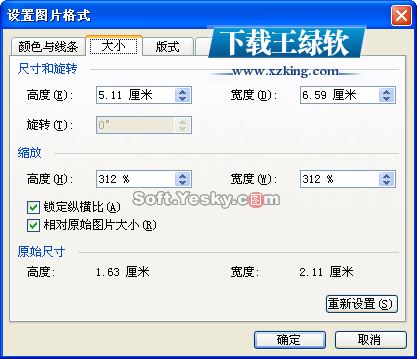
看了上面的分析,大家應該明白了Word處理圖片的整個過程,但如果每張圖片都這么處理,也太麻煩了,其實,下面的幾個方法可以幫助大家很方便地完成高清晰度插圖。
[next]
二、解決Word插入圖片不清晰的問題
看了上面的分析,大家應該明白了Word處理圖片的整個過程,但如果每張圖片都這么處理,也太麻煩了,其實,下面的幾個方法可以幫助大家很方便地完成高清晰度插圖。
1. 無須處理的圖片(無分辨率要求)
對于一些無須另行編輯的簡單截圖,可以通過將截圖軟件設置為“圖片直接導入Word”來實現(很多截圖軟件均支持這個功能)。截好的圖片會自動按照Word默認的分辨率插入好。這種方法簡便易行,如果需要將圖片單獨保存,可將Word存為網頁格式,再用ACDSee或Photoshop將網頁圖片的格式轉換成您需要的就行了。
缺點:保存下的圖片分辨率就是Word默認的分辨率,無法再修改,否則會影響圖片清晰度,適合于對圖片分辨率無要求的網頁介質雜志。
2. 無須處理的圖片(有明確的圖片分辨率要求)
有這種要求的一般是紙質介質報社,由于要進行印刷的原因,他們對圖片的效果、分辨率、大小等要求極嚴。大家可以先將截圖分辨率調成報社要求的(如300 DPI),再將截圖軟件設置為“圖片直接存成文件”,最后,在截圖軟件里將截下的圖片通過剪貼板粘貼到Word中就行了(注意:不要用“插入 → 圖片”而是“剪貼板 → 粘貼”)。或者,就利用上面講過的笨方法,將截取
推薦資訊 總人氣榜
最新教程 本月人氣
- 1放棄阿里媽媽 流量猛增6倍、收入增3倍
- 2我是怎么使用互聯網日賺300的
- 3淘寶購物心得及防騙建議
- 4價值取向 我們靠它賺會員的錢
- 5站長朋友怎么找到適合自己的廣告聯盟
- 6日賺500元的不可行性區分
- 7你的網絡廣告帶動銷售了嗎
- 8談談我對那些“日賺百元,千元”廣告的看法
- 9什么是網賺騙子呢 高手指點,新手關注
- 10接到郵件 GG賬號被封了
- 11SEO怎么選擇關鍵詞?在什么位置加入關鍵詞合理呢?
- 12應對2017搜索引擎各種算法優化方法總結
- 1Potato(馬鈴薯聊天)怎么注冊不了|Potato不能注冊處理方法介紹
- 2XP系統怎么清除緩存?
- 3ACDSee與2345看圖王哪一個好用?區別比較
- 4Adobe Illustrator CS5 序列號大全
- 5iPhoneX屏幕變色,官方回應是正常情況,iPhoneX屏幕變色了怎么辦?
- 6華為mate8跑分多少 華為mate8性能安兔兔跑分評測
- 7picacg蘋果版怎么找不到|picacg ios版是不是下架了介紹
- 8XP系統安裝chrome無法找到入口怎么處理?
- 9最新的Adobe Illustrator CS4序列號大全
- 10魅族flyme5.0怎么分屏 魅族flyme5分屏模式使用圖文說明教程
- 11小米平板2支持QC2.0快充嗎
- 12iPhone手機保修信息怎么用微信查?

